Jmeter连接mysql数据库&正式表达式&常用取样器&常用断言
一、下载Jmeter连接mysql所需jar包
下载
链接: https://pan.baidu.com/s/17qMMu6yAC2dQPxnc2dVIFA
提取码: btp3
存放位置
将下载jar存放在jmeter安装文件夹lib的ext文件夹中
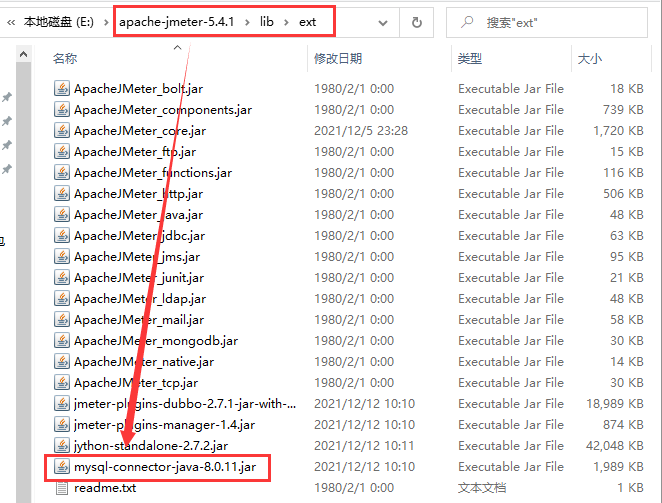
二、配置连接及测试
1、创建线程组,鼠标右键弹出选项,点击添加-->配置元件-->JDBC Connection Configuration,填写mysql数据库连接配置参数信息
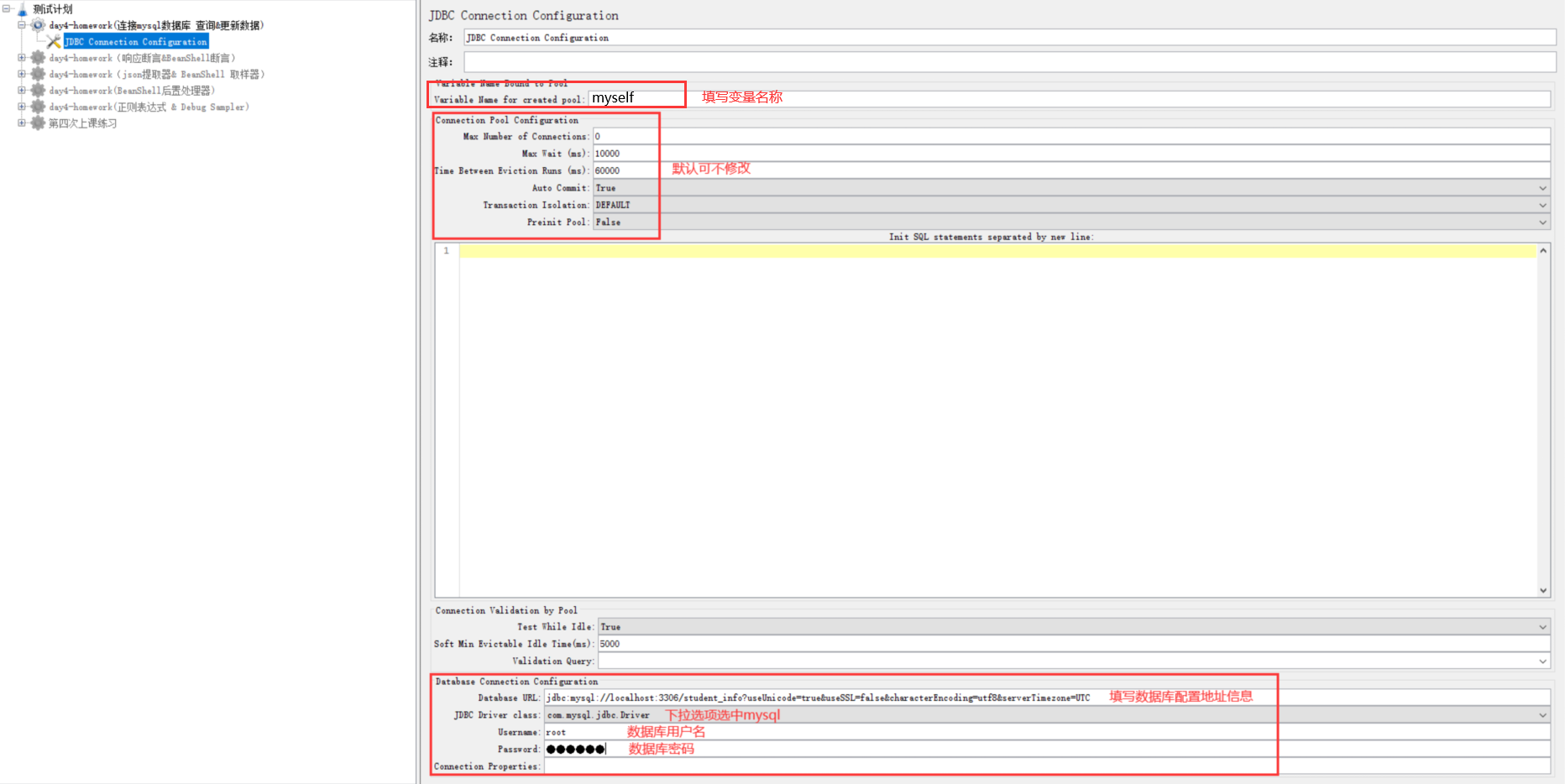
2、选中步骤1创建线程组,鼠标右键弹出选项,点击添加-->取样器-->JDBC REquest

3、运行
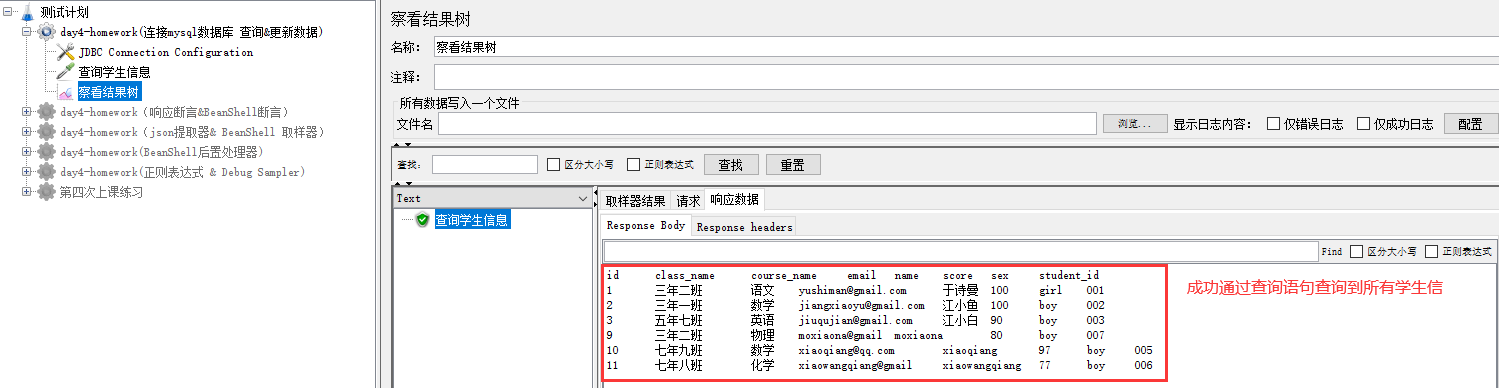
4、修改数据库中某个学生的class_name值,添加一个新的JDBC Request,并输入修改信息语句,执行后检查数据库中该学生的信息是否成功被修改。
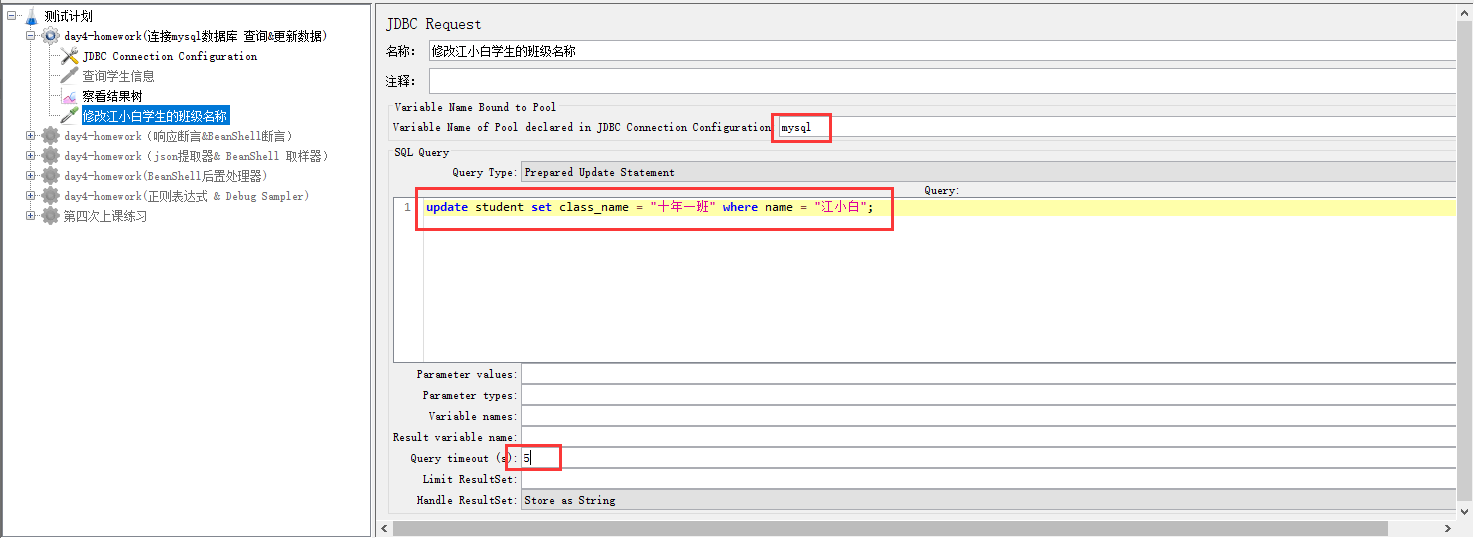
运行结果
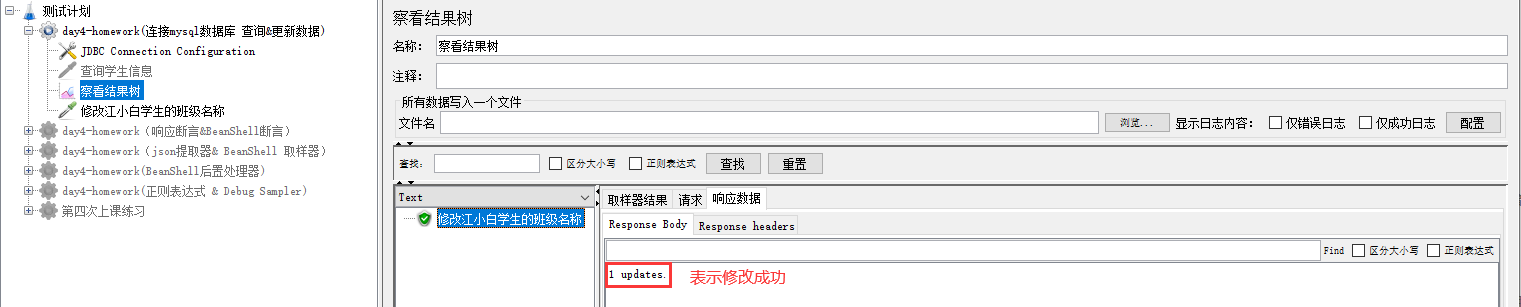
运行后刷新数据库,数据库展示结果
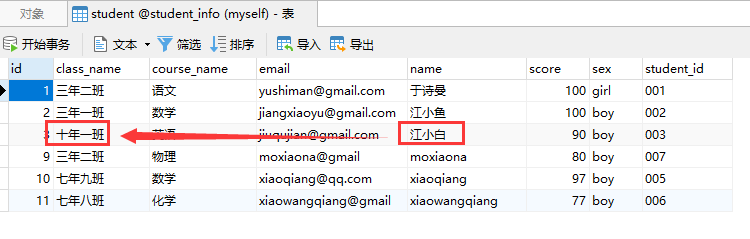
三、使用正式表达式和Debug Sample取样器
正则表达式作用:提取某个请求中返回的某个参数或某个值作为下一个请求的参数时通常会使用正则表达式配合完成串起来的流程。
Debug Sample取样器:查看调试时服务器返回什么内容。
1、创建线程组、查看结果树、http请求,填写请求信息
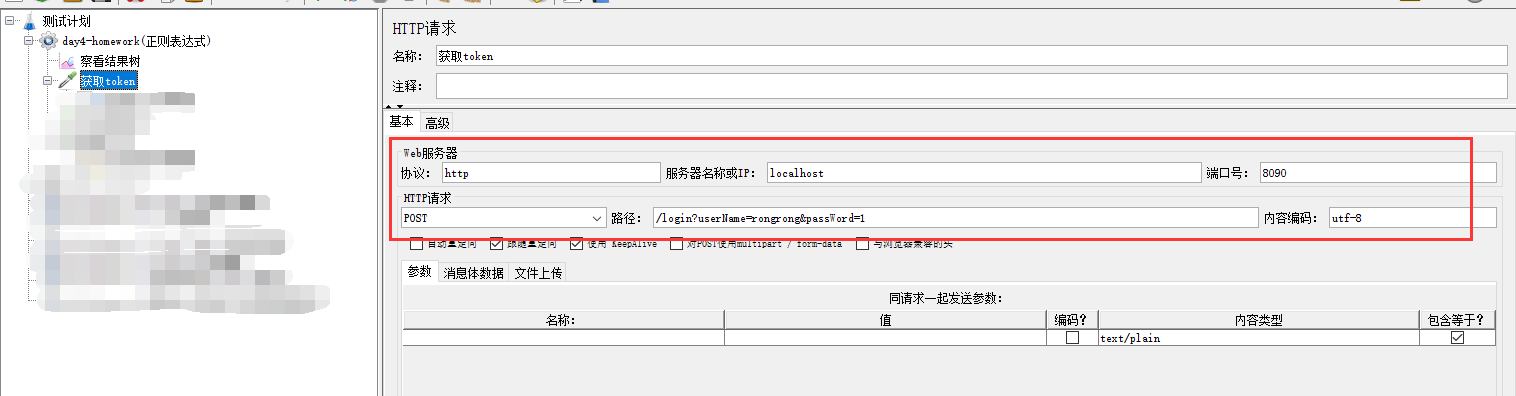
2、选中步骤1创建请求,鼠标右键弹出选项,点击添加-->后置处理器-->正则表达式提取器,创建后填写提取信息,根据正式表达式规则填写提取参数匹配方式
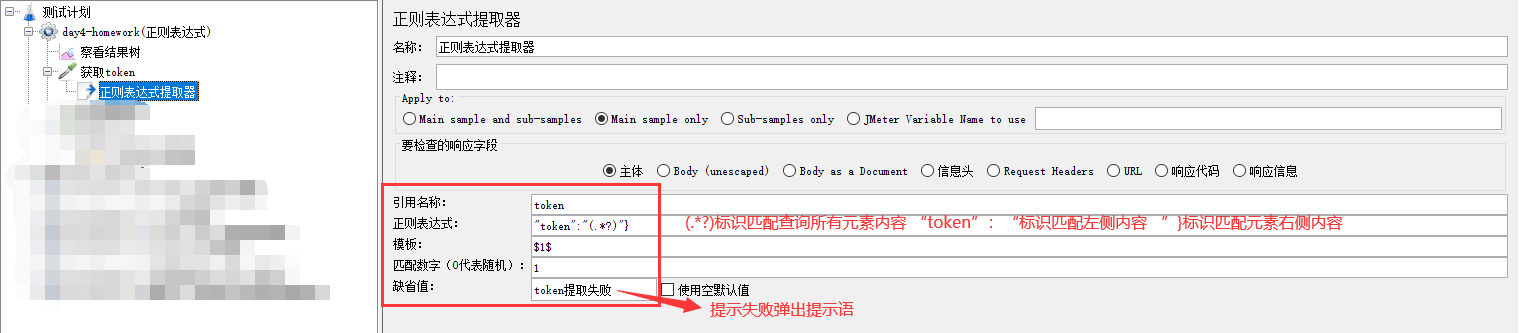
3、选中线程组,鼠标右键弹出选项,点击添加-->取样器-->Debug Sampler(调试取样器)

4、运行后查看结果树取样器是否取得token值
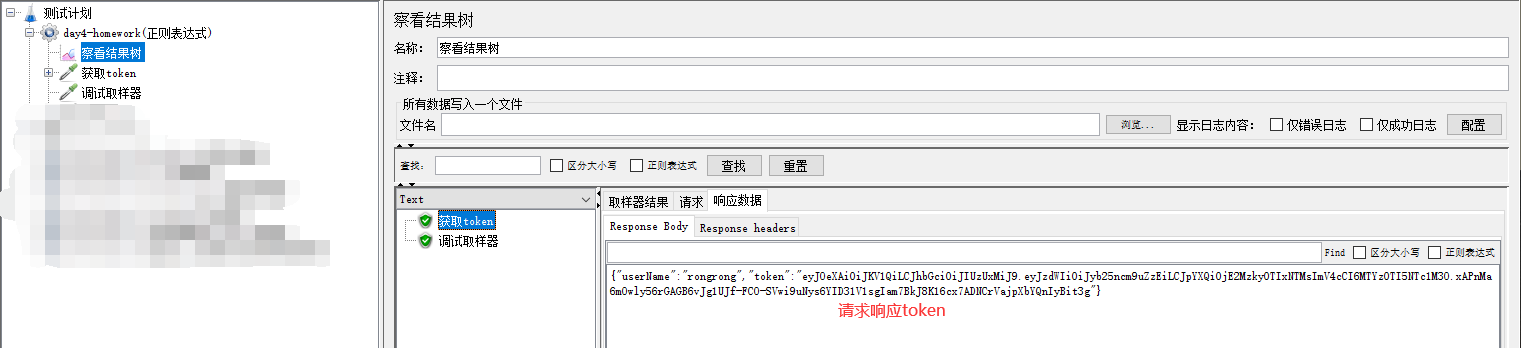

5、将取得的token进行接口验证,查看使用获取的token作为请求头信息请求是否成功
添加另一个接口请求信息

选中新添加请求,鼠标右键弹出选项,点击添加-->配置元件-->HTTP信息头管理器

运行后查看请求是否全部成功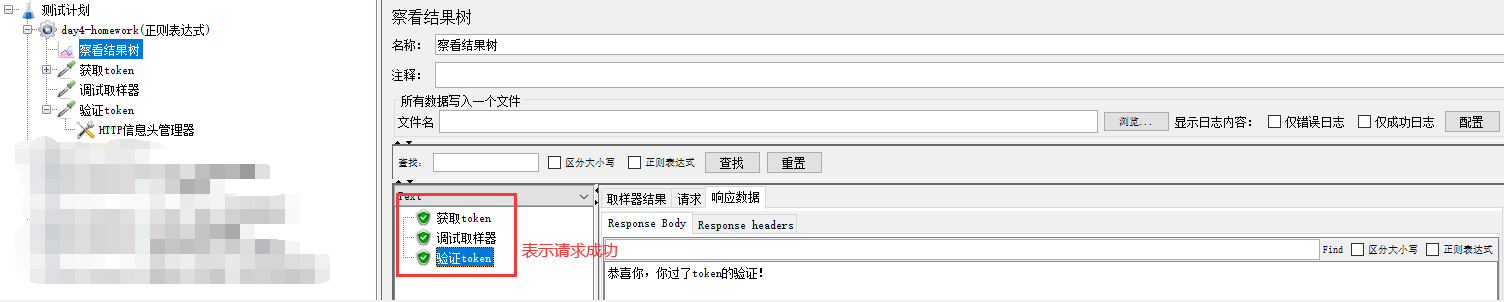
四、BeanShell 后置处理器
作用:提取响应内容打印在log中展示
1、创建线程组、查看结果树、http请求,填写请求信息
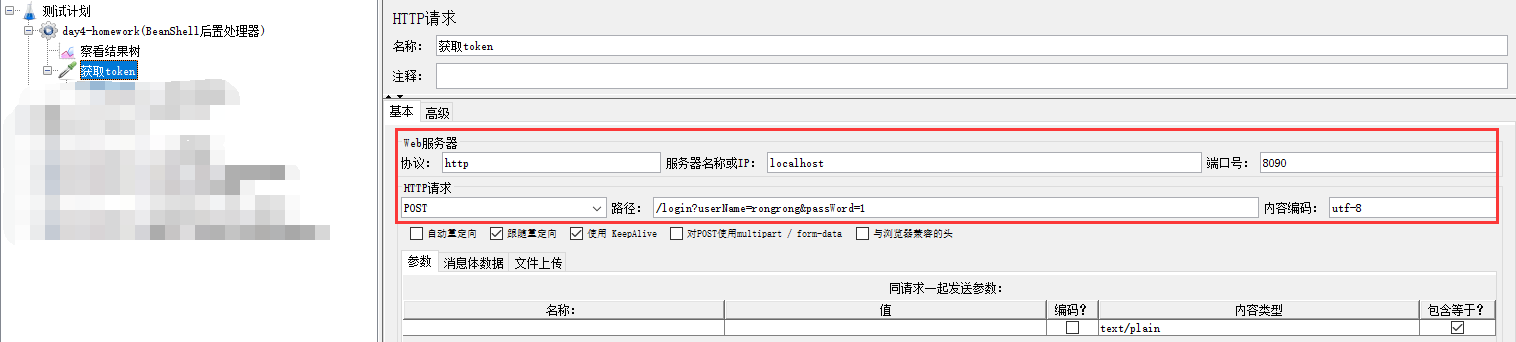
2、选中步骤1添加请求,鼠标右键弹出选项,点击添加-->后置处理器-->BeanShell PostProcessor(BeanShell后置处理器),编写后置处理器脚本信息。
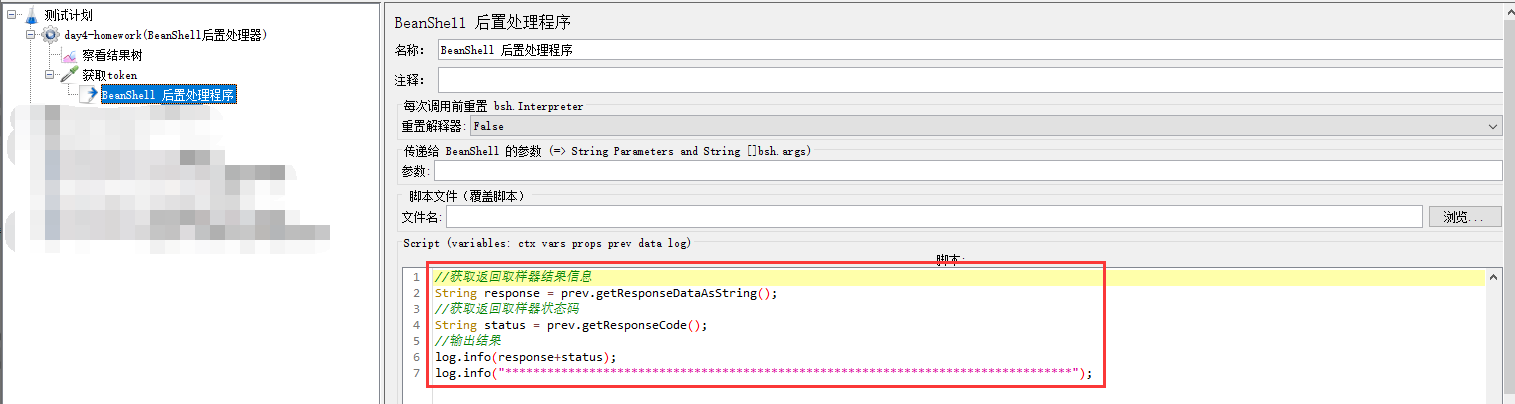
3、运行查看输入日志检查展示结果
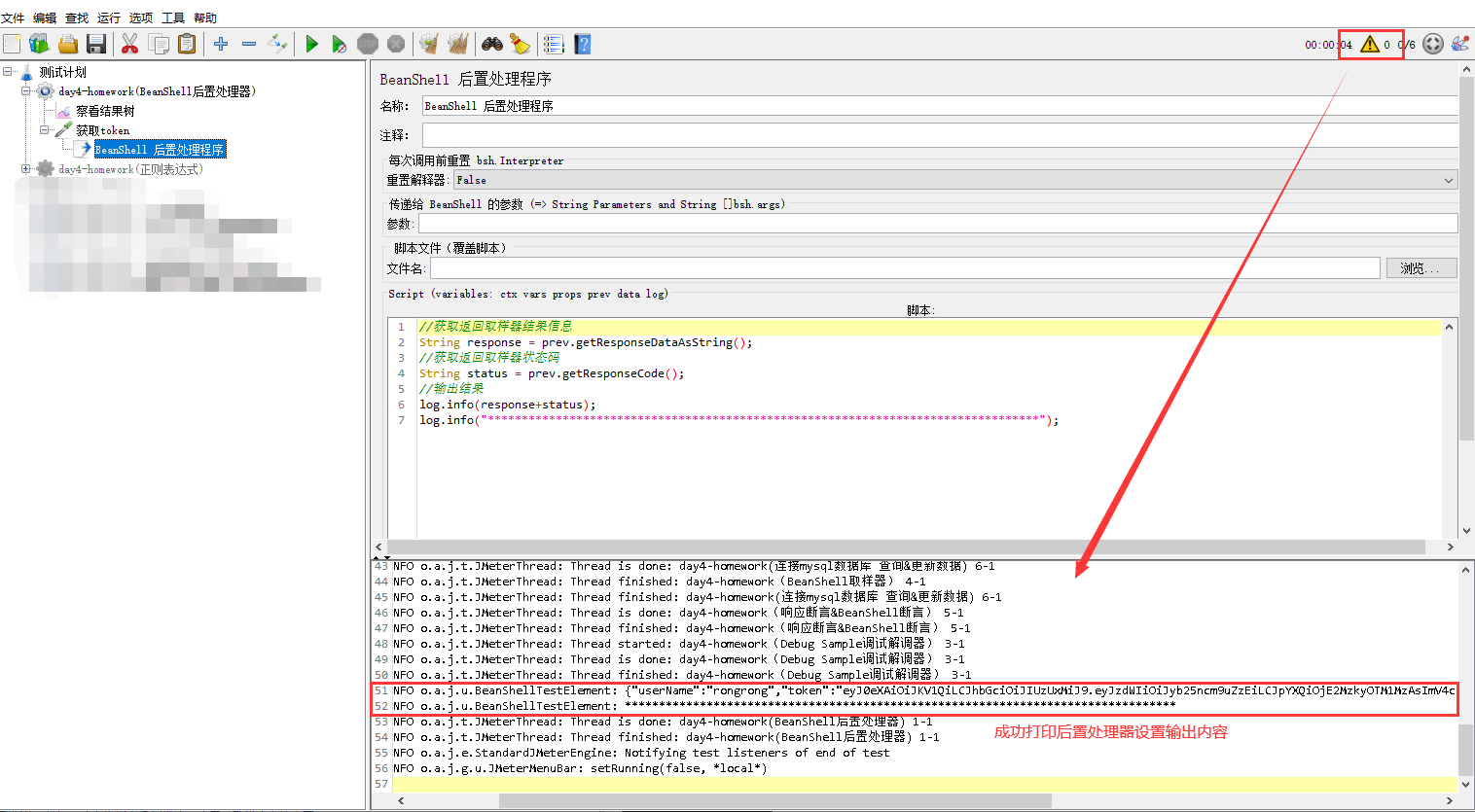
五、JSON提取器与BeanShell 取样器
json提取器作用:用于返回格式为json格式的数据,适用于取值多个键值对数据。
BeanShell取样器作用:可以理解为一个小型的Java解释器,编写java脚本时可以使用。
1、创建线程组、查看结果树、http请求,填写请求信息
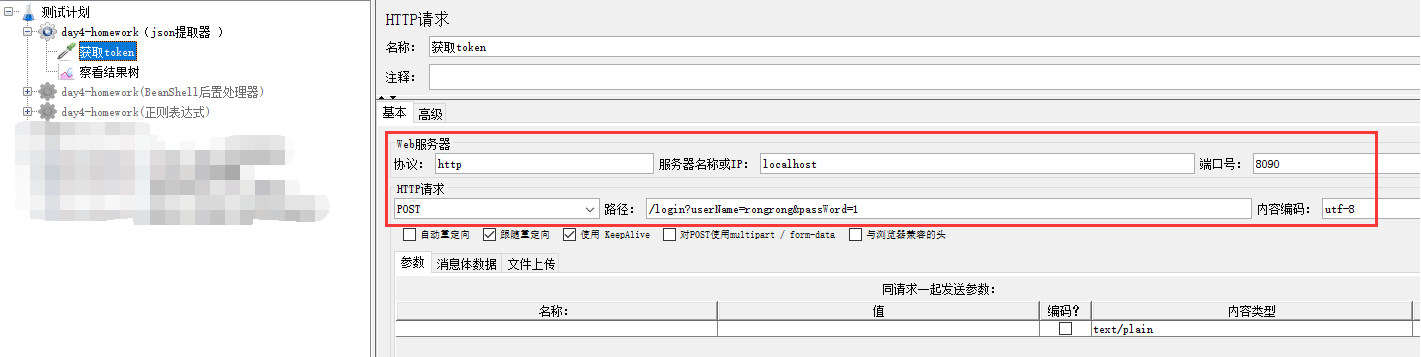 2、选中步骤1添加请求,鼠标右键弹出选项,点击添加-->后置处理器-->JSON提取器。
2、选中步骤1添加请求,鼠标右键弹出选项,点击添加-->后置处理器-->JSON提取器。

3、选中线程组,鼠标右键弹出选项,点击添加-->取样器-->BeanShell取样器,编写脚本信息。
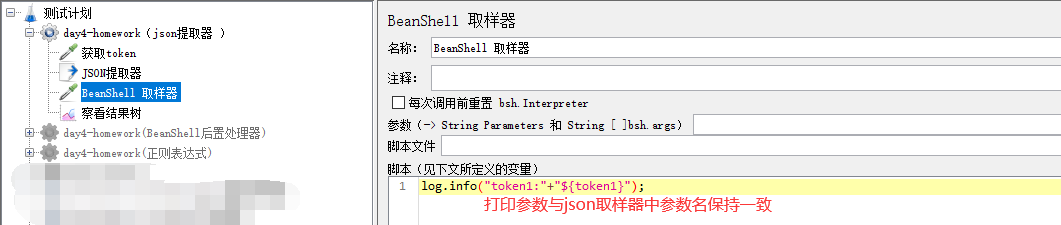
4、运行效果
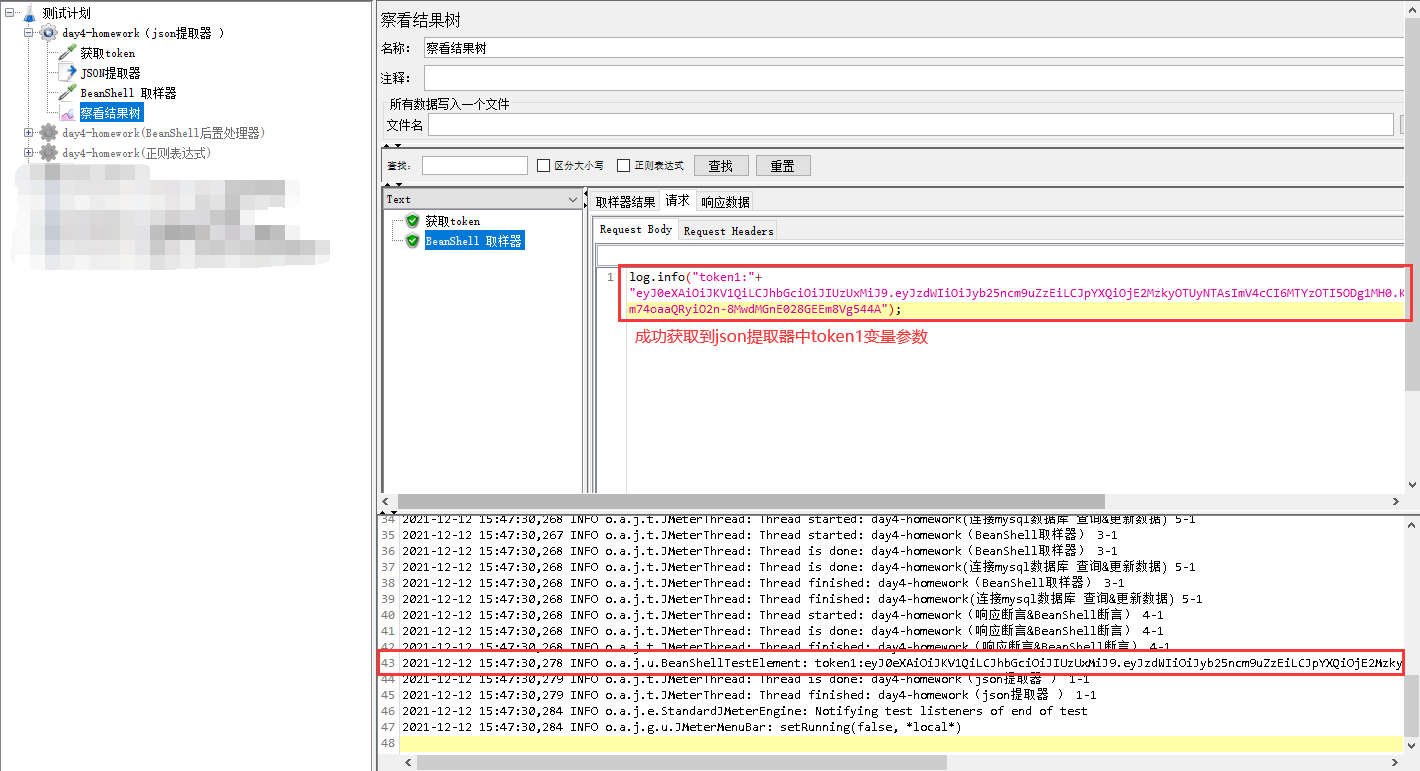
六、断言
响应断言
1、创建线程组、查看结果树、http请求,填写请求信息
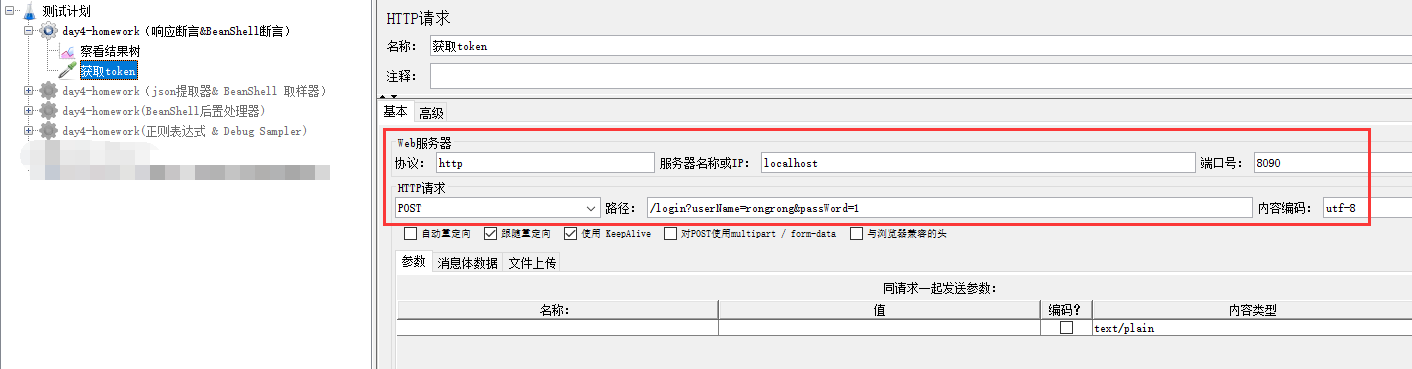
2、选中步骤1添加请求,鼠标右键弹出选项,点击添加-->断言-->响应断言,并填写响应接口返回包含内容。
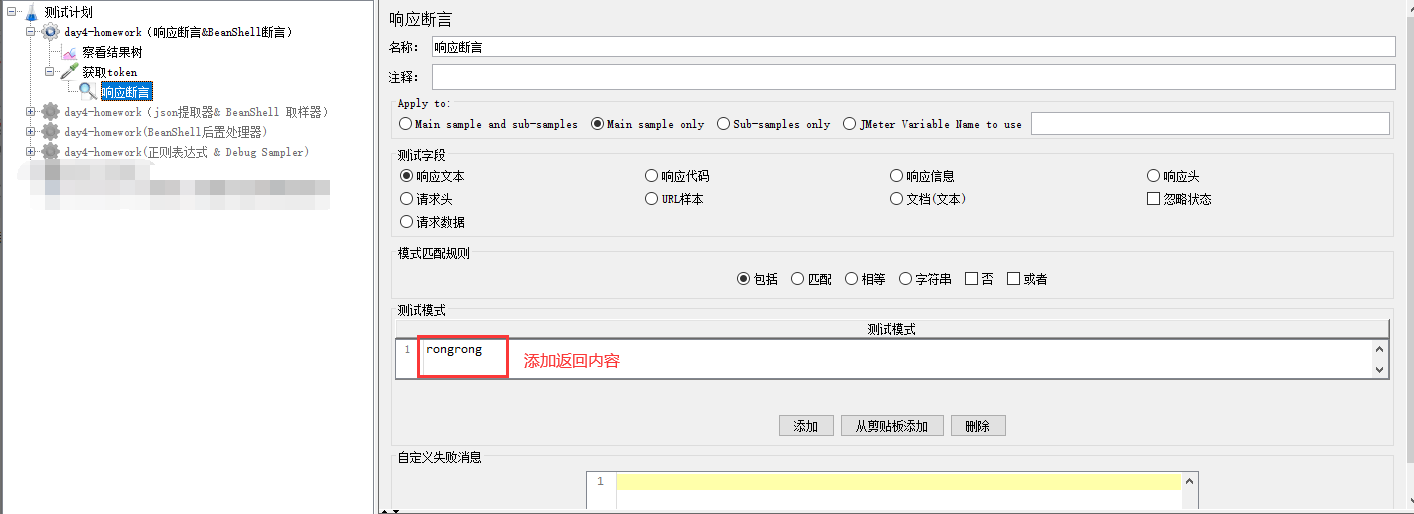

填写断言内容返回结果中无此内容时报错效果如图:

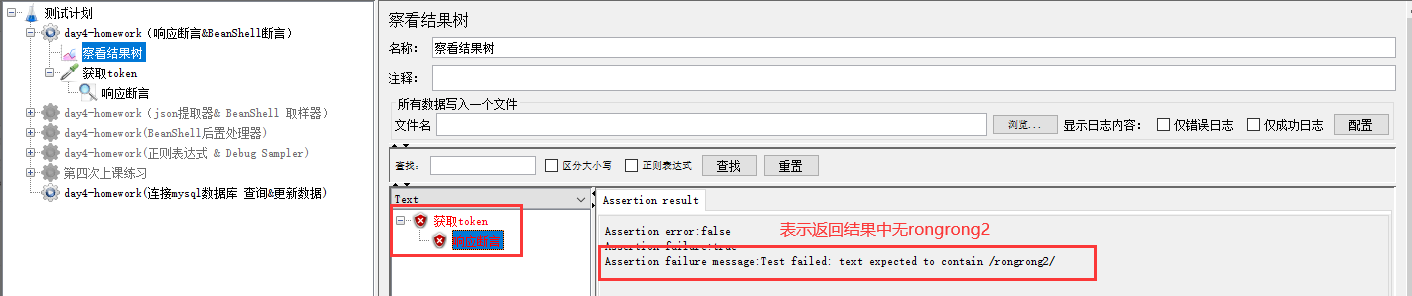
BeanShell断言
1、创建线程组、查看结果树、http请求,填写请求信息
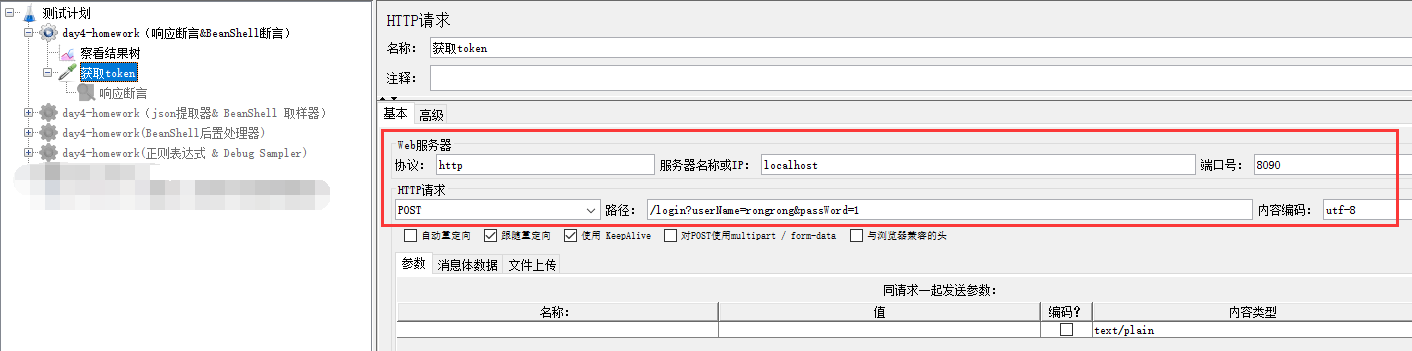
2、选中步骤1添加请求,鼠标右键弹出选项,点击添加-->后置处理器-->JSON提取器。
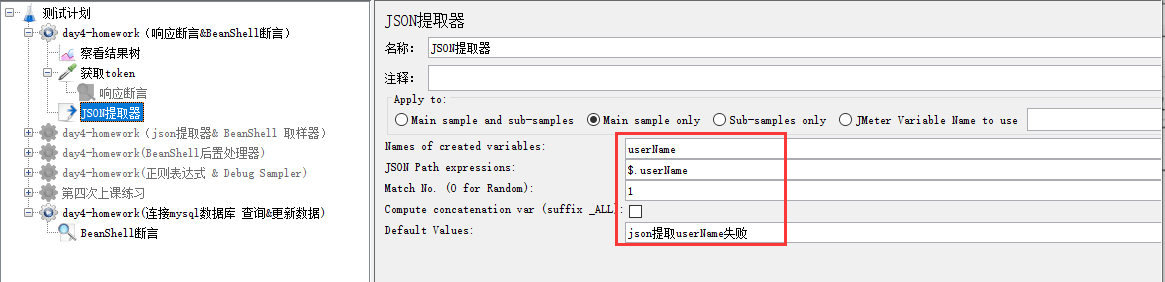
3、选中步骤1添加请求,鼠标右键弹出选项,点击添加-->断言-->BeanShell断言,并填写断言脚本。
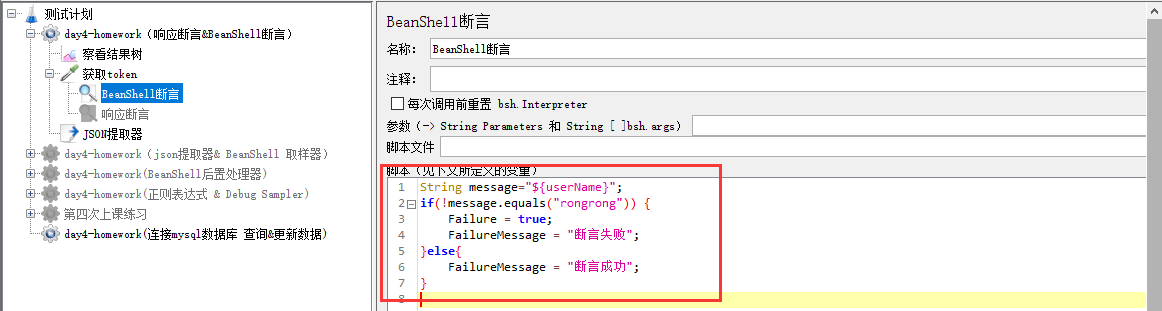
4、运行查看结果
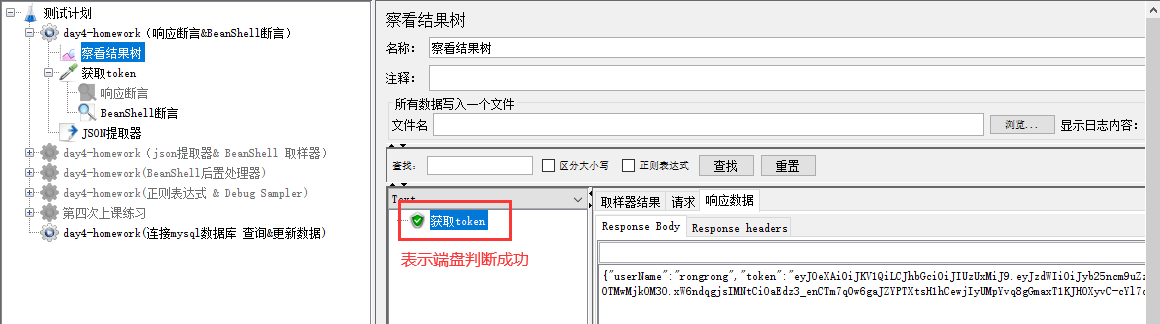
若在BeanShell断言脚本中填写错误的返回信息,查看运行结果
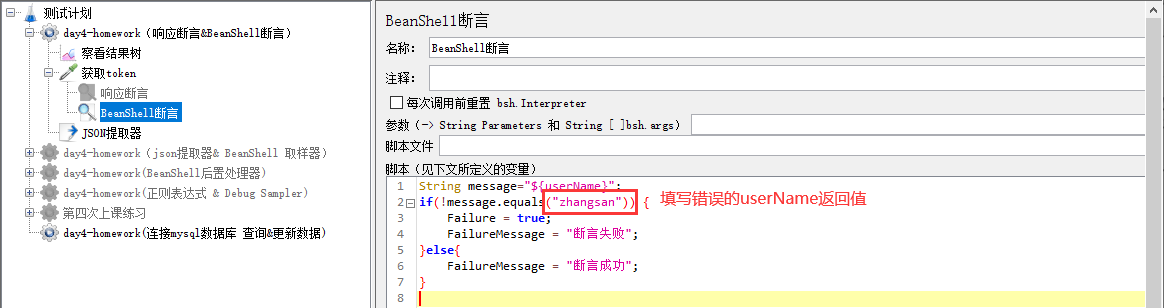
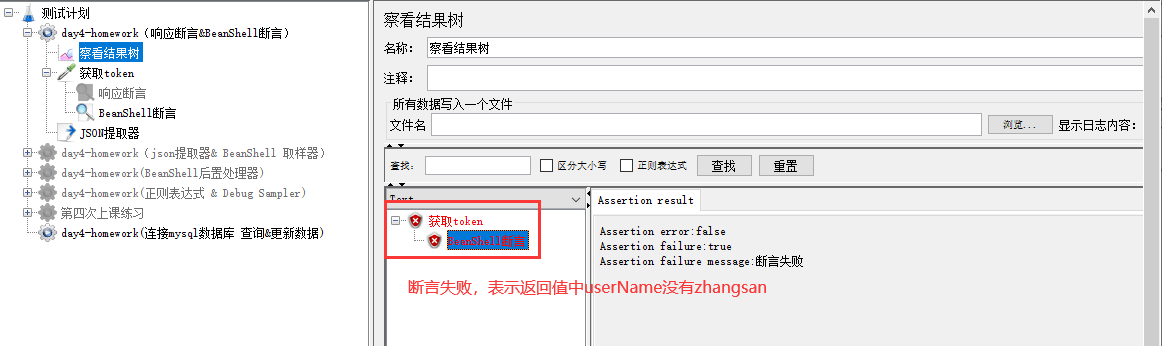



 浙公网安备 33010602011771号
浙公网安备 33010602011771号